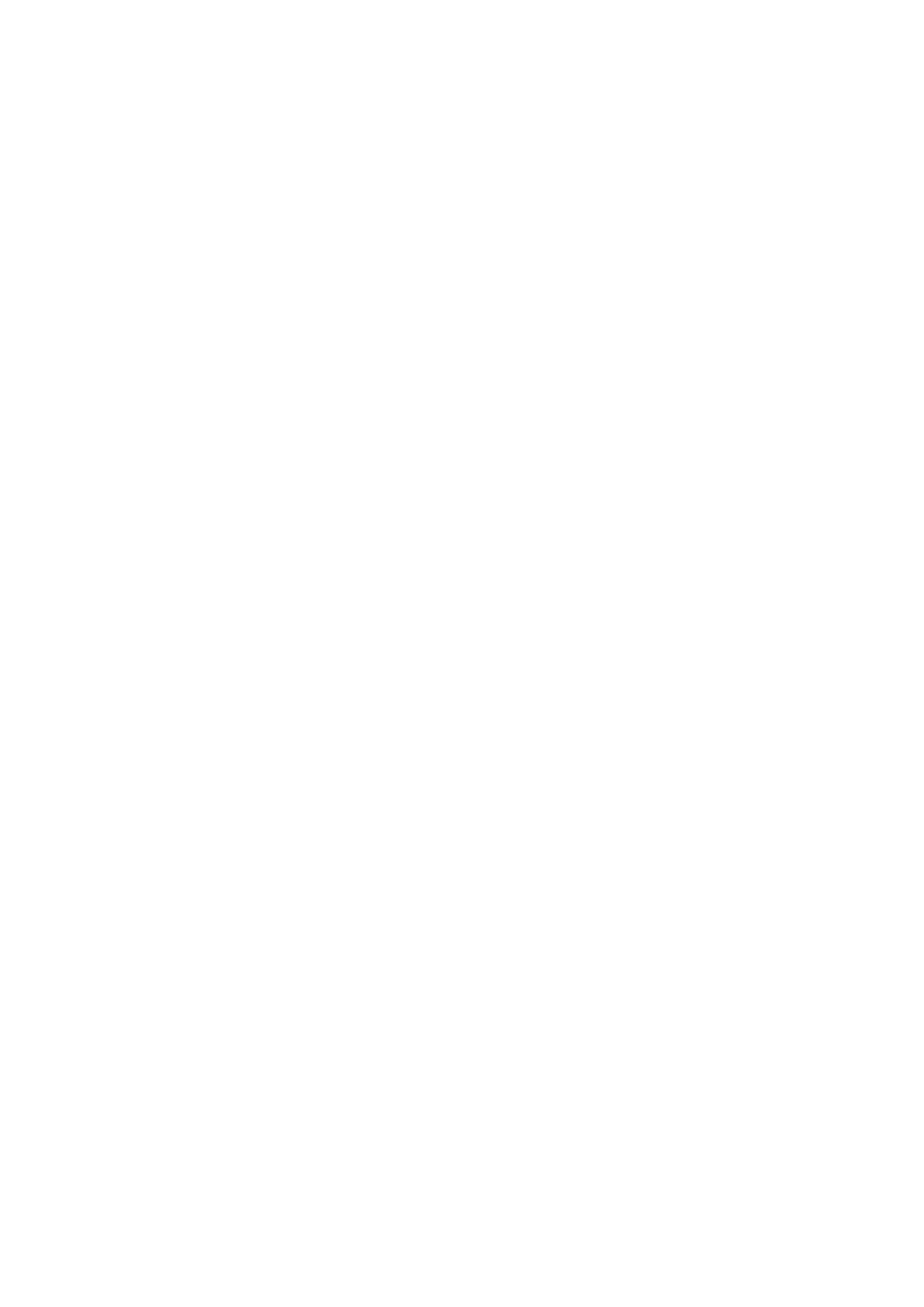8
3. Wählen Sie jetzt mit den Gerätewahltasten /FIXTURES/ aus, welche Geräte Sie für den ersten zu
programmierenden Schritt steuern möchten (Zum Beispiel: Gerät 1 und 4).
4. Nutzen Sie die Kanalfader, um die gewünschten Einstellungen vorzunehmen.
5. Wenn Sie den Programmschritt für die ausgewählten Geräte abgeschlossen haben aktivieren Sie nun die
anderen Geräte (in unserem Beispiel Geräte 2 und 3) und deaktivieren Sie die bislang aktivierten Geräte (also 1
und 4). Als deutliches Zeichen dafür, welches Gerät aktiv ist, dient die jeweilige LED neben den „FIXTURES“
Tasten 1-12.
6. Nun können Sie den ersten Programmschritt für die weiteren Geräte (1 und 4) mit den Kanalfadern erstellen.
Prima! Der erste Programmschritt ist fertig und muss nun natürlich gespeichert werden. Dazu drücken Sie die
/MIDI/ADD/ Taste und direkt danach den ersten /SCENES/ Taster. Der Programmschritt ist nun als Szene auf dem
ersten /SCENES/ Taster gespeichert.
Verfahren Sie nun genauso wie in den Schritten 1 bis 6 erklärt wurde, um die Szenen 2-8 zu programmieren.
Wenn alle 8 Szenen „im Kasten“ sind, drücken und halten Sie die Taste /PROGRAM/, um das Programm in das
Gerät zu speichern. Der „EASYControl“ befindet sich nun automatisch im /BLACKOUT/ Modus. Nun kann das
Programm gestartet werden. Das funktioniert so:
2.3.2 Abrufen eines Programms:
1. Wählen Sie mit den /BANK ▲/ und /BANK ▼/-Tastern das Programm, welches Sie abfahren möchten.
2. Drücken Sie nun die /AUTO/DEL/ Taste um den automatischen Programmablauf zu starten. Drücken Sie
gegebenenfalls die „BLACKOUT“ Taste, falls das Gerät noch im Blackout Modus ist.
3. Nun können Sie die Ablaufgeschwindigkeit mit dem /SPEED/-Fader einstellen und die Überblendzeit mit dem
/FADE TIME/- Fader. Die Werte werden beim Einstellen im Display in Sekunden angezeigt. Finden Sie also
heraus, welche Einstellung die beste für Ihr erstelltes Programm ist.
Sie können die Ablauffolge auch mit der /TAP/ DISPLAY/ Taste einstellen. Dabei entspricht der Abstand zwischen
zwei Tastendrücken der Intervallfolge. Das größtmögliche Intervall ist 10 Minuten.
2.3.3 Überprüfen von einzelnen Szenen:
1. Halten Sie die /PROGRAM/-Taste gedrückt, bis die Kontroll-LED blinkt.
2. Mit der /BANK ▲/ oder /BANK ▼/-Taste die Speicherbank wählen, die Sie prüfen wollen.
3. Durch drücken der jeweiligen /SCENES/ Taster können Sie nun jeden Schritt abfahren lassen und so
überprüfen.
2.3.4. Bearbeiten von einzelnen Szenen:
Verschiedene Veranstaltungsorte und Gegebenheiten machen es manchmal erforderlich, dass Programme
verändert werden müssen.
1. Halten Sie die /PROGRAM/-Taste gedrückt, bis die Kontroll-LED blinkt.
2. Mit der /BANK ▲/ oder /BANK ▼/-Taste die Speicherbank wählen, die Sie bearbeiten wollen.
Durch drücken der jeweiligen „SCENES“ Taster können Sie nun jeden Schritt (Szene) abfahren lassen und so
zunächst überprüfen. Soll ein Schritt (Szene) geändert werden, führen Sie die Schritte 3. bis 5 durch.
3. Wählen Sie jetzt mit den Gerätewahltasten /FIXTURES/ aus.
4. Nutzen Sie die Kanalfader, um die gewünschten Einstellungen vorzunehmen.
5. Zum Schluss die /MIDI/ADD/ Taste drücken und direkt danach Szenentaste drücken, die der bearbeiteten
Szene entspricht. Hierdurch wird die alte Szene überschrieben.
Auf diese Weise können Sie jedes Programm immer wieder verfeinern oder veränderten Bedingungen anpassen.
2.3.5 Kopieren einer Szene:
1. Halten Sie die /PROGRAM/-Taste gedrückt, bis die Kontroll-LED blinkt.
2. Mit der /BANK ▲/ oder /BANK ▼/-Taste die Speicherbank wählen, die die Szene enthält.
3. Die Szene mit der entsprechenden Taste abrufen.
4. Mit der /BANK ▲/ oder /BANK ▼/-Taste die Speicherbank wählen, in die Sie die Szene kopieren wollen.
5. Zum Schluss die /MIDI/ADD/ Taste drücken und gleichzeitig die /SCENES/-Taste drücken, die Sie kopieren
wollen.